كاربران عزيز!
با دكمه زدن روي عناوين ذيل، مطالب كاربردي در ارتباط با تنظيمات و پيكربندي هاي
ضروري مودم جيبي تان را ميتوانيد مطالعه بفرماييد (در صفحه اي كه قرار داريد حاشيه
آن قرمز رنگ خواهد شد):
بخش قبل با شكل ظاهري و نكات كاربري مودم جيبي آشنا شديد؛ حالا با نحوه راه اندازي واي فاي در سيستم عامل در ويندوز هفت Windows 7 آشنا خواهيد شد. تا با پيكر بندي آنها بتوانيد با
مودم جيبي ارتباط بدون سيم
برقرار كنيد.
توجه داشته باشيد كه رايانه تان حتما ميبايست سخت افزار گيرنده واي فاي را
در مادر برد داشته باشد و اگر نداشت ميتوانيد آنرا جداگانه تهيه كرده (در اندازه
كوچك در حد فلش ميباشد كه به يو اس بي وصل ميشود) و مراحل نصب آنرا انجام دهيد تا
بتوانيد مراحل زير را انجام دهيد.
نحوه راه اندازي واي فاي
WiFi در ويندوز هفت Windows 7:
ابتدا مودم جيبي را روشن كرده وقتي واي فاي آن كاملا برقرار شد:
1- دكمه استارت و سپس كنترل پانل را دكمه بزنيد.
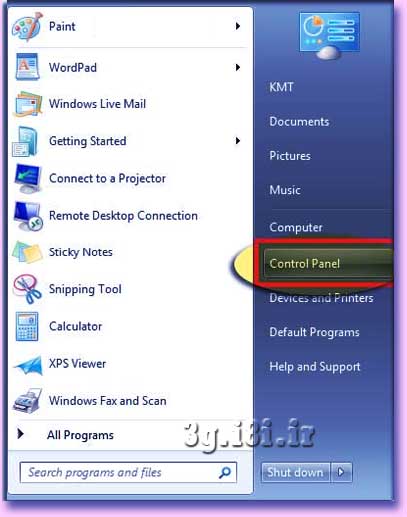
2- در پنجره باز شده جلوي
View گزينه Category
را كه در بالاي سمت راست كنترل پانل وجود دارد و قاعدتا ميبايست از قبل انتخاب شده
باشد (اگر نشده بود) انتخاب نماييد و بعد روي نماد Network
and Internet دكمه بزنيد.
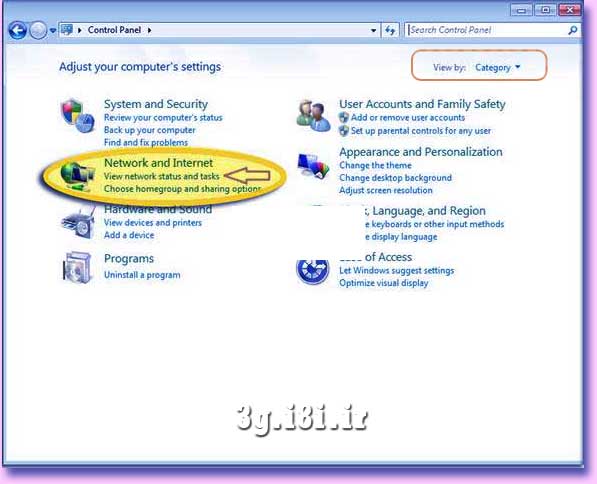
3- در پنجره جديد روي گزينه
Connect to a network
دكمه بزنيد.
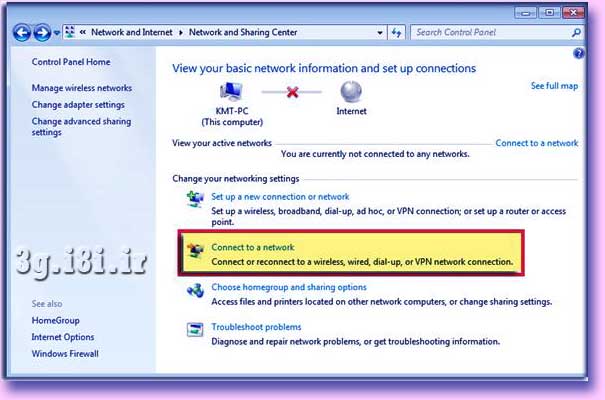
4- پنجره اي باز ميشود كه شبكه هاي وايرلس موجود در
آن رديف شده اند شبكه مربوط به مودم جيبي تان را پيدا كرده و دكمه
Connect را بزنيد.
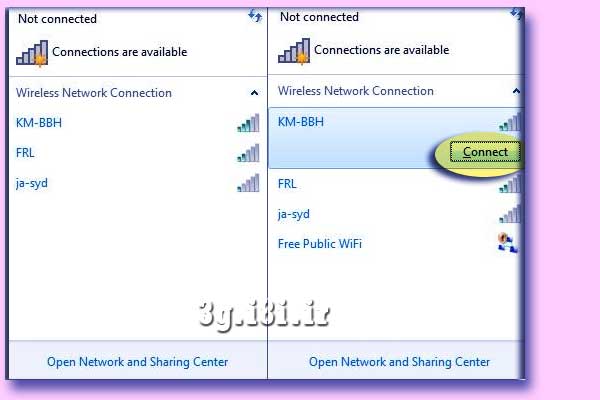
5- همانطور كه گفته شد در پنجره جديد ممكن
است كه فهرستي از مودم وايرلس هايي كه بطور بي سيم
در محيط وجود دارند را مشاهده نماييد (ممكن است مودم جيبي هاي همسايه هم در آن باشند سعي نكنيد به آنها كاري داشته باشيد!!) و چون مودم جيبي خودتان را هم روشن كرده ايد آن نيز
ميبايست در در اين فهرست تحت نام اورنج موجود باشد.
روي آن دكمه بزنيد. سريعا پنجره رمز و كاربري (Network key) باز ميشود رمز و
كاربريي كه در زير باطري بود(WEP key) را در آنجا نوشته و تاييد كنيد.
بعد از يك دقيقه پيام
 "Connected"
ظاهر ميشود و در جعبه سوال جواب Windows 7
notification
نماد مودم جيبي ظاهر ميشود مرورگرتان را باز كرده و به اينترنت وصل شويد. "Connected"
ظاهر ميشود و در جعبه سوال جواب Windows 7
notification
نماد مودم جيبي ظاهر ميشود مرورگرتان را باز كرده و به اينترنت وصل شويد.
توجه: اگر مودم جيبي در حالت دستي (منويل M)
باشد نيازي به نوشتن رمز نيست و بطور آزاد ميتوانيد از آن استفاده نماييد) |
 |
|